Windows PC'lerde bozuk QuickTime film dosyaları nasıl düzeltilir
Bozuk QuickTime dosyalarını düzeltmek için çözümler
- Ön düzeltmeler
- Oynatılmamış MOV video dosyasını onarın
- QuickTime 7 oynatıcı ile onarım
- VLC kullanarak bozuk bir QuickTime film dosyasını onarın
- Dosya uzantısını değiştir
Bozuk bir QuickTime film dosyasıyla mı mücadele ediyorsunuz? QuickTime ortam yürütücüsünde aniden durup kapanan bir hata ile karşılaştınız ve yeniden başlattınız ve film dosyasını oynatmayı denediniz ancak ses çıkmadı mı?
Ya da muhtemelen farklı bir medya oynatıcıda çalmayı denediniz ama sonuç hala aynı mı? Bu sizin durumunuzsa, muhtemelen bozuk bir QuickTime film dosyanız vardır.
QuickTime medya oynatıcı 1988'de Apple Inc. tarafından tanıtılan bir yeniliktir ve OS X'in tüm sürümleriyle uyumludur. Dijital video, ses, panoramik görüntüler, resimler ve etkileşim gibi farklı biçimlerde çalışabilir.
Ne kadar iyi bir oyuncu olursa olsun, kullanıcıları QuickTime'da bir film dosyası oynatırken ortaya çıkan sorunları elde etme eğilimindedir.
MOV, özel bir sıkıştırma algoritması kullanan ve dosyaları sıkıştırmak için MPEG kod çözücüyü kullanan, yaygın olarak kullanılan bir video konteyner dosya biçimidir.
PC'de neden QuickTime hataları alıyorum?
Aşağıdakiler de dahil olmak üzere bozuk bir QuickTime filmi dosyası alabilmenizin birkaç yaygın nedeni vardır:
- Veriler yeni bir hedef dosyaya kopyalanmadan önce içe aktarma ve / veya dönüşüm işlemi erken sonlandırıldıysa dosya boş olabilir
- Kötü bir video sıkıştırma
- Eksik EOF
- Kırık başlığı olan bir video
- Anahtar kare oluşturmak için video veri hızı gerekli olandan düşük olabilir
- Oynatma giriş / çıkış noktaları bozuk
- Video kaydederken güç kesintisi, videonun bozulmaması ve okunamaz hale gelmesi
- MOV dosyaları QuickTime uyumlu olmayan video veya ses kodeki ile kodlanmışsa
- Kayıp ve / veya silinen videoları kurtarmak için güvenilmez yazılım kullanmak
- Video dosyası formatlarının sık sık dönüştürülmesi
- MOV dosyalarını desteklenmeyen medya oynatıcılarla oynatmaya çalışıyor
- Video dosyalarını bir sistemden başka bir cihaza aktarırken yapılan kesintiler veya
- Ses video senkronizasyon sorunları ve kodek sorunları
Peki şimdi bozuk bir QuickTime film dosyası olduğu için ne yapıyorsunuz? Bozuk bir QuickTime dosyasını düzeltmeye çalışmak için bazı çözümler aşağıda verilmektedir.
Bozuk QuickTime film dosyası nasıl çözülür
1. Ön düzeltmeler
- QuickTime film dosyalarınızda virüs bulaşmasını önlemek için iyi bir virüsten koruma çözümü yükleyin
- Film dosyası işlenirken ve / veya oynatılırken harici depolama ortamını aniden çıkarmaktan kaçının
- QuickTime film dosyalarıyla uyumlu video dönüştürücüler kullanın veya dosyaları farklı bir biçime dönüştürün
2. Oynatılmamış MOV video dosyasını onarın
QuickTime tarafından desteklenen bozuk videoları yeniden oluşturan ve düzelten Windows için bir MOV video tamir yazılımı kullanabilirsiniz. Hangi aracı kullanırsanız kullanın, çerçeve, başlık, ses, süre ve hareket sorunlarını çözmelidir. Sıkıştırma nedeniyle zarar görmüş bozuk dosyaları veya dosya biçimlerinde yapılan değişiklikleri, okuma / yazma hatalarını ve virüs saldırılarını diğer nedenlerle de onarabilir.
3. QuickTime 7 oynatıcı ile onarım
QuickTime 7 oynatıcı video kesme, düzenleme, döngü, kaydetme ve geri alma gibi yeni özelliklere sahiptir. Biraz hasar görmüş videoyu otomatik olarak onarabilir, ancak ciddi şekilde hasar görmüş dosyalar Siyah Ekran hata mesajı veriyor. Hasarlı film dosyasının özelliklerini kontrol eden bir özelliğe sahiptir.
Bunu yapmak için:
- QuickTime oynatıcısını çalıştır
- Windows'tan Film Denetçisini Göster'i seçin. Bu, video formatı, piksel bilgisi, veri hızı, film FPS, Oynatma FPS ve diğerleri gibi detayları geri verecektir. Film dosyası zarar görürse, oynatıcı siyah ekran hata mesajı gösterecek ve denetçi film dosyasının meta verileri içinde ayrıntıları gösterecektir.
4. VLC kullanarak bozuk bir QuickTime film dosyasını onarın
VLC video veya film oynatmak için olabilir. Ancak, bozuk bir QuickTime film dosyasını düzeltmek için de özelliklere sahiptir. VLC oynatıcınız sizden yozlaşmış veya oynatılamayan videoları onarmanızı isterse, Evet seçeneğini belirleyin, ardından aşağıdakileri yapın:
- VLC oynatıcısını çalıştır
- Medyaya Git
- Dönüştür / Kaydet'i tıklayın
- Ekle'ye tıklayın ve onarmak istediğiniz film dosyasını seçin.
- Profil ayarlarını düzenlemek veya kontrol etmek istiyorsanız, Daha fazla seçenek göster kutusuna gidin ve kontrol edin.
- Dönüştür / kaydet düğmesini tıklayın
- Dönüştürme penceresi açılacaktır. Ayarlar'a gidin ve açılır menüden tercih edilen kodeki seçin
- Hedef dosyayı adlandırın ve kaydetmek için bir yere göz atın
- Başlat'a tıklayın
Not: Yeni bir profil ekleme veya mevcut bir profili silme seçenekleri alabilirsiniz.
5. Dosya uzantısını değiştirin
- Orijinal film dosyasının bir kopyasını oluşturun
- Uzantıyı AVI olarak değiştirin
- VLC oynatıcısını çalıştır
- Araçlar sekmesine git
- Tercihler'i tıklayın
- Tercihler penceresinde, Giriş / Kodekler'i seçin.
- Dosyalara Git
- Her Zaman Onar'ı Seçin
- Kaydet'i tıklayın ve QuickTime Player 7 ile onarmak için adımları izleyin
Bozuk QuickTime film dosyasını yukarıda verilen çözümleri kullanarak çözebildiniz mi? Aşağıdaki yorumlar bölümündeki deneyiminizi bize bildirin.




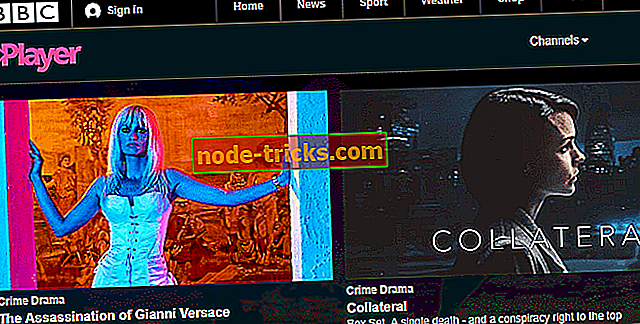

![Street Fighter V PC internete bağlanamıyor [Düzeltme]](https://node-tricks.com/img/fix/660/street-fighter-v-pc-unable-connect-internet.jpg)

